Báo cáo khách hàng tiềm năng chất lượng¶
Khách hàng tiềm năng chất lượng là khách hàng tiềm năng có khả năng dẫn đến việc bán hàng. Khách hàng tiềm năng này phải phù hợp với các đặc điểm thường được cho là giúp nhân viên bán hàng chốt được giao dịch, ngoài ra còn có các tiêu chí chính xác hơn dành riêng cho từng tổ chức.
Ghi chú
Tiêu chí cụ thể định nghĩa một khách hàng tiềm năng chất lượng là khác nhau đối với mỗi tổ chức. Để biết thêm thông tin, hãy xem :ref:`Định nghĩa một khách hàng tiềm năng chất lượng<track_links/define-a-lead> `.
Báo cáo về khách hàng tiềm năng chất lượng so sánh số lượng khách hàng tiềm năng chất lượng mà mỗi nhân viên bán hàng đã nhận được trong một khoảng thời gian cụ thể, chẳng hạn như trong vòng 30 ngày qua. Quản lý bán hàng có thể sử dụng báo cáo như vậy để đưa ra quyết định sáng suốt hơn khi phân công khách hàng tiềm năng mới cho nhóm của mình
Example
Một giám đốc bán hàng sẽ tạo báo cáo về khách hàng tiềm năng chất lượng bằng cách sử dụng các tiêu chí của công ty họ:
Thông tin khách hàng tiềm năng phải bao gồm số điện thoại và địa chỉ email.
Địa chỉ email phải thuộc tên miền chuyên nghiệp.
Nguồn thông tin khách hàng tiềm năng phải đến từ cuộc trò chuyện trực tiếp hoặc cuộc hẹn với nhân viên bán hàng.
Sau khi chạy báo cáo, người quản lý có thể thấy rằng mặc dù khả năng chốt giao dịch của mỗi người là khác nhau, một số thành viên trong nhóm bán hàng đã nhận được nhiều khách hàng tiềm năng chất lượng hơn những người khác.
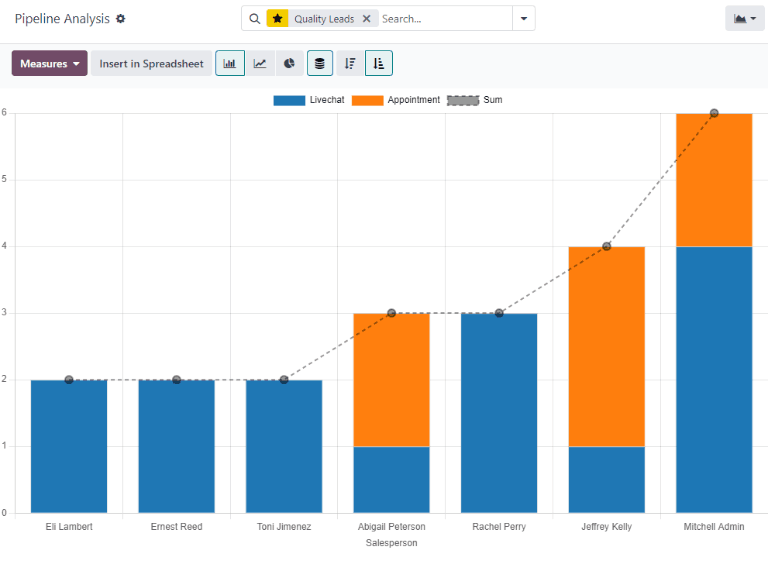
Sử dụng thông tin này, người quản lý bán hàng có thể quyết định phân công nhiều khách hàng tiềm năng chất lượng hơn cho những nhân viên bán hàng hiện đang ở cấp thấp hơn, để cân bằng việc phân bổ khách hàng tiềm năng chất lượng.
Tạo báo cáo khách hàng tiềm năng chất lượng¶
Để tạo báo cáo khách hàng tiềm năng chất lượng, trước tiên hãy điều hướng đến để mở bảng điều khiển Phân tích đường ống. Nhấp vào thanh Tìm kiếm... ở đầu trang và xóa mọi bộ lọc đang hoạt động.
Nhấp vào biểu tượng 🔻(hình tam giác hướng xuống) ở bên phải thanh Tìm kiếm... để mở menu thả xuống mega chứa các cột Bộ lọc, Nhóm theo và Mục ưa thích. Nhấp vào Thêm bộ lọc tùy chỉnh. Thao tác này sẽ mở cửa sổ bật lên Thêm bộ lọc tùy chỉnh.
Cửa sổ bật lên Thêm bộ lọc tùy chỉnh cho phép tạo các bộ lọc cụ thể hơn.
Thêm bộ lọc tùy chỉnh¶
Để tạo báo cáo khách hàng tiềm năng chất lượng, cần tạo bộ lọc cho các điều kiện sau:
:ref:`Ngày bắt đầu<quality_leads_report/starting-date> `: giới hạn kết quả trong những kết quả được tạo ra trong một khung thời gian cụ thể.
:ref:`Các đội bán hàng cụ thể<quality_leads_report/sales-team> `: giới hạn kết quả chỉ bao gồm khách hàng tiềm năng cho một hoặc nhiều nhóm bán hàng. Bộ lọc này là tùy chọn và không nên đưa vào nếu dành cho toàn bộ công ty.
:ref:`Loại trừ các khách hàng tiềm năng chưa được chỉ định<quality_leads_report/unassigned-leads> `: loại trừ những khách hàng tiềm năng không có nhân viên bán hàng được chỉ định.
:ref:`Bao gồm các khách hàng tiềm năng đã lưu trữ<quality_leads_report/archived-leads> `: đảm bảo rằng cả khách hàng tiềm năng đang hoạt động và không hoạt động đều có trong kết quả.
:ref:`Thêm quy tắc cho khách hàng tiềm năng chất lượng<quality_leads_report/add-quality-rules> `: bao gồm hoặc loại trừ kết quả dựa trên các tiêu chí cụ thể của một công ty hoặc nhóm bán hàng.
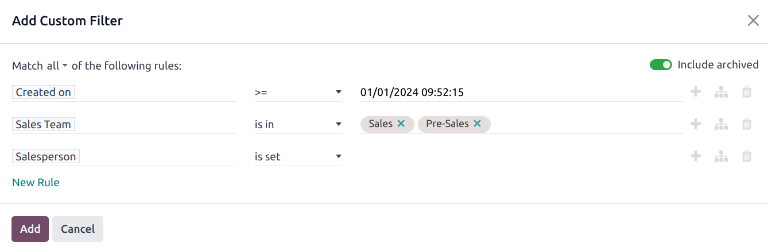
Ví dụ về cửa sổ bật lên Bộ lọc tùy chỉnh với tất cả các quy tắc mặc định đã được cấu hình.¶
Thêm bộ lọc ngày bắt đầu¶
Trước tiên, hãy xác định tham số của quy tắc bằng phạm vi ngày, bằng cách nhấp vào trường đầu tiên, ở bên trái hàng và nhập Created On vào thanh Search... hoặc bằng cách cuộn qua danh sách menu để tìm mục đó.
Trong menu thả xuống toán tử của quy tắc, hãy xác định tham số thêm bằng cách chọn một trong các tùy chọn sau:
gt;= (lớn hơn hoặc bằng) để chỉ định ngày bắt đầu và bao gồm tất cả các mục sau ngày bắt đầu đó (cũng như giá trị ban đầu); hoặc
is between để xác định rõ hơn khung thời gian có ngày bắt đầu và ngày kết thúc rõ ràng. Tất cả các mục nhập khớp với ngày bắt đầu và ngày kết thúc đã xác định đều được đưa vào báo cáo.
Với bất kỳ tùy chọn nào, hãy sử dụng bộ chọn ngày và giờ của lịch bật lên, ở trường ngoài cùng bên phải, để xác định phạm vi ngày tương ứng. Việc thiết lập các giá trị này kết thúc việc tạo quy tắc đầu tiên.
Thêm bộ lọc nhóm bán hàng¶
Ghi chú
Bộ lọc này là tùy chọn. Để xem kết quả của toàn bộ công ty, không thêm bộ lọc này.
Để giới hạn kết quả của báo cáo cho một hoặc nhiều nhóm bán hàng, hãy nhấp vào New Rule. Tiếp theo, nhấp vào trường đầu tiên cho quy tắc mới và nhập Sales Team vào thanh Search... hoặc cuộn để tìm kiếm trong danh sách để xác định vị trí của quy tắc đó.
Trong trường thứ hai của quy tắc, hãy chọn is in từ menu thả xuống. Việc chọn toán tử này sẽ giới hạn kết quả cho các nhóm bán hàng được chọn trong trường tiếp theo.
Cuối cùng, trong trường thứ ba, hãy chọn nhóm bán hàng mong muốn từ menu thả xuống. Có thể thêm nhiều nhóm vào trường này, trong đó mỗi tham số được xử lý bằng toán tử "hoặc" (ví dụ: "bất kỳ") trong logic tìm kiếm.
Loại trừ các khách hàng tiềm năng chưa được chỉ định¶
Tiếp theo, thêm New Rule. Sau đó, nhấp vào trường đầu tiên cho quy tắc mới và nhập Salesperson vào thanh Search... hoặc cuộn để tìm kiếm trong danh sách để xác định vị trí.
Trong trường thứ hai của quy tắc, hãy chọn is set từ menu thả xuống. Việc chọn toán tử này sẽ loại trừ bất kỳ khách hàng tiềm năng nào không được chỉ định cho một nhân viên bán hàng cụ thể.
Bao gồm các khách hàng tiềm năng đã lưu trữ¶
Mẹo
Bộ lọc này cũng là tùy chọn, vì nó thêm các khách hàng tiềm năng đã lưu trữ (không hoạt động) vào báo cáo, tuy nhiên, bạn nên đưa bộ lọc này vào vì nó sẽ kéo tất cả các khách hàng tiềm năng đã được chỉ định, bất kể trạng thái, vào báo cáo. Điều này đảm bảo thu thập được biểu diễn chính xác hơn về các khách hàng tiềm năng đã được chỉ định. Tuy nhiên, để kéo báo cáo chỉ bao gồm các khách hàng tiềm năng đang hoạt động, không kích hoạt tính năng này.
Tiếp theo, ở góc trên bên phải của cửa sổ bật lên Thêm bộ lọc tùy chỉnh, hãy chuyển nút chuyển đổi Bao gồm mục đã lưu trữ sang chế độ hoạt động.

Bật tính năng này sẽ thêm các khách hàng tiềm năng đã lưu trữ (không hoạt động) vào báo cáo.
Thêm quy tắc cho khách hàng tiềm năng chất lượng¶
Các bộ lọc được thêm vào trong bước này sẽ khác nhau tùy thuộc vào cách tổ chức định nghĩa khách hàng tiềm năng chất lượng.
Xác định một khách hàng tiềm năng chất lượng¶
Như đã định nghĩa trước đó, khách hàng tiềm năng chất lượng là khách hàng tiềm năng có khả năng dẫn đến cơ hội thành công. Mặc dù tiêu chí chính xác cho khách hàng tiềm năng chất lượng khác nhau tùy theo từng tổ chức, nhưng thường là sự kết hợp của các yếu tố thường được quy cho kết quả bán hàng tích cực, ngoài các yếu tố được tổ chức cụ thể coi trọng.
Ngoài các bộ lọc cơ bản và các tùy chọn nhóm được nêu trong báo cáo chung :ref:`Chất lượng khách hàng tiềm năng<track_links/create-quality-leads-report> `, hãy cân nhắc các bộ lọc sau khi xác định khách hàng tiềm năng chất lượng:
Email hoặc Điện thoại: thông tin trong các trường này có thể giúp xác định liệu khách hàng tiềm năng có phải là người liên hệ chuyên nghiệp hay không.
Nguồn: trường này liên kết đến các nỗ lực tiếp thị và tạo khách hàng tiềm năng từ các ứng dụng Odoo khác, bao gồm Trò chuyện trực tiếp, Tiếp thị xã hội và Tiếp thị qua email.
Giai đoạn: bộ lọc này có thể được sử dụng để loại bỏ hoặc nhắm mục tiêu vào những khách hàng tiềm năng đã đạt đến các giai đoạn cụ thể.
Trung bình: nguồn khách hàng tiềm năng có thể cho biết mức chất lượng của họ vì các kênh khác nhau có tỷ lệ thành công và doanh thu dự kiến khác nhau.
Chiến dịch: việc thêm bộ lọc này giúp theo dõi mức độ thành công của các nỗ lực tiếp thị khác nhau nhằm thu hút khách hàng tiềm năng chất lượng cao.
Lý do mất: loại trừ những khách hàng tiềm năng có vẻ chất lượng dựa trên nhiều tiêu chí khác nhau, nhưng đã được đánh dấu là mất vì những lý do cụ thể.
Thẻ: bao gồm hoặc loại trừ kết quả dựa trên một hoặc nhiều thẻ tùy chỉnh.
Mẹo
Khi thêm quy tắc vào bộ lọc tùy chỉnh, hãy ghi nhớ các câu lệnh trước mỗi quy tắc. Câu lệnh trên một quy tắc xác định xem kết quả tìm kiếm có phải khớp với tất cả các quy tắc bên dưới câu lệnh hay bất kỳ quy tắc nào bên dưới câu lệnh hay không.
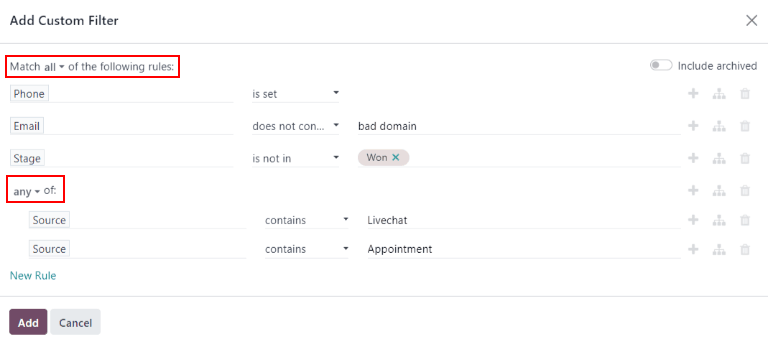
Xem báo cáo¶
Quan trọng
Ở đầu biểu mẫu Thêm Bộ lọc Tùy chỉnh, có tùy chọn để khớp với bất kỳ hoặc tất cả các quy tắc. Để chạy báo cáo đúng cách, chỉ nên đưa vào các bản ghi khớp với tất cả các bộ lọc sau. Trước khi thêm bộ lọc, hãy đảm bảo tất cả được chọn trong trường này.
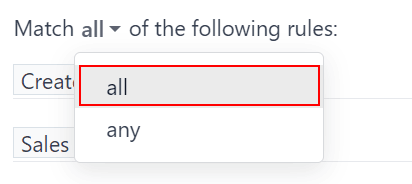
Sau khi bộ lọc được cấu hình, hãy nhấp vào Thêm. Màn hình mặc định cho báo cáo là biểu đồ thanh, trong đó các khách hàng tiềm năng được nhóm theo giai đoạn.
Để nhóm kết quả theo nhân viên bán hàng, hãy nhấp vào biểu tượng 🔻(hình tam giác hướng xuống) ở bên phải thanh Tìm kiếm... để mở menu thả xuống lớn. Trong tiêu đề Nhóm theo, hãy chọn Nhân viên bán hàng. Trong cùng một cột, trong tiêu đề Nhóm theo, hãy nhấp vào Thêm nhóm tùy chỉnh, sau đó chọn Hoạt động trên menu thả xuống kết quả để xếp lớp trong trạng thái khách hàng tiềm năng, trong nhóm cha Nhân viên bán hàng.
Báo cáo hiện hiển thị tổng số khách hàng tiềm năng chất lượng mà mỗi nhân viên bán hàng đã nhận được trong khoảng thời gian được chỉ định. Vì có các bộ lọc Nhóm theo theo lớp, nên các khách hàng tiềm năng được nhóm cũng được mã hóa màu để xác định xem chúng có hoạt động hay được đánh dấu là đã mất.
Mẹo
Để lưu tìm kiếm này để tìm sau, hãy nhấp vào biểu tượng 🔻(hình tam giác hướng xuống) bên cạnh thanh Tìm kiếm... để mở menu thả xuống. Trong tiêu đề Yêu thích, hãy nhấp vào Lưu tìm kiếm hiện tại.
Trong menu thả xuống, đổi tên báo cáo từ nhãn Pipeline mặc định thành Quality Leads và nhấp vào Lưu.